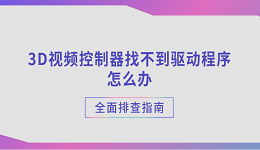nvidia是一家专业的显卡和图形处理器的制造商,其产品的用户群体比较多。购买使用nvidia显卡,为了保证显卡的性能和兼容性,我们需要定期更新nvidia的驱动程序。驱动程序是一种软件,它可以让显卡和操作系统之间进行通信和协调,提供更好的图形效果和体验。那么,nvidia怎么更新驱动呢?有哪些步骤呢?

一、nvidia驱动更新步骤指南
更新nvidia驱动程序有多种方法,我们可以根据自己的喜好和习惯选择合适的方法。以下是三种常用的方法:
1、使用“驱动人生”进行驱动更新。这是一种比较省事和快捷的方法,驱动人生软件可以帮你自动检测你的显卡型号和驱动版本,然后匹配下载和安装最新的驱动程序。你只需要打开软件,点击一键修复,就可以完成驱动程序的更新。软件还可以帮你管理和备份你的其他驱动程序,提供一些系统优化和维护的功能。

 好评率97%
好评率97%  下载次数:5298353
下载次数:5298353 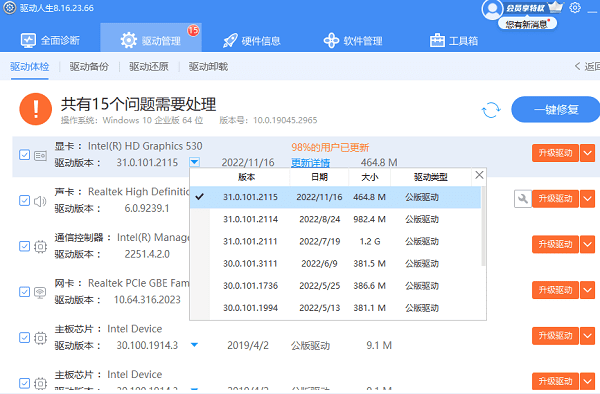
2、使用nvidia GeForce Experience自动更新。只需要安装nvidia GeForce Experience软件,它会自动检测你的显卡型号和驱动版本,然后提示你有没有可用的更新。你只需要点击下载和安装,就可以完成驱动程序的更新。nvidia GeForce Experience软件还可以提供一些其他的功能,比如优化游戏设置、录制和分享游戏视频、参与nvidia活动等。你可以在nvidia官网下载nvidia GeForce Experience软件。
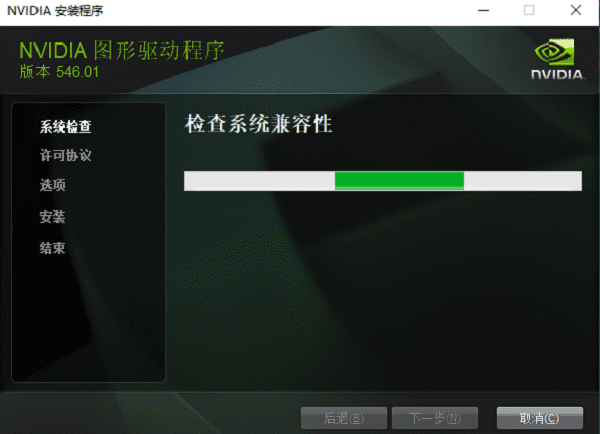
3、使用驱动管家网站手动下载和安装。这是比较灵活和自主的方法,你可以在驱动管家选择你的显卡型号和操作系统,然后搜索合适的驱动程序。你可以根据你的需要选择不同的驱动程序类型,也可以直接在搜索框输入显卡驱动型号,下载驱动程序的安装包,然后双击运行,按照提示完成驱动程序的安装。

总结,更新nvidia驱动程序是一种保持显卡性能和兼容性的必要操作,我们可以根据自己的喜好和习惯选择不同的方法进行更新。更新驱动程序之前,建议你关闭你的其他程序,以免造成冲突和错误。更新驱动程序之后,建议你重启你的电脑,以使更新生效。
以上就是nvidia怎么更新驱动,nvidia驱动更新步骤指南。希望对大家有所帮助。如果遇到网卡、显卡、蓝牙、声卡等驱动的相关问题都可以下载“驱动人生”进行检测修复,同时驱动人生支持驱动下载、驱动安装、驱动备份等等,可以灵活的安装驱动。